Vista和XP装机光盘大探秘:手把手教你动手制作(4)

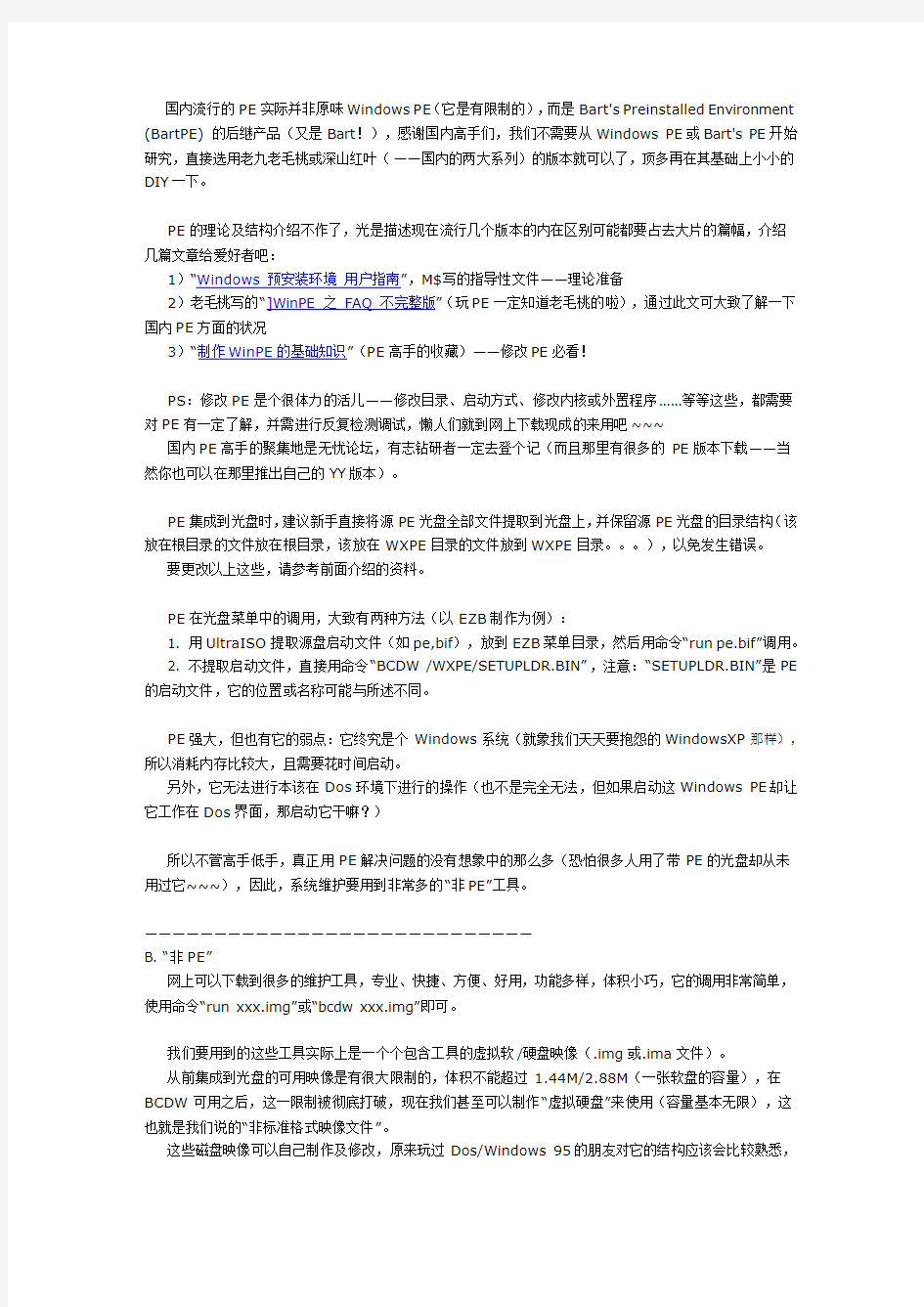
Vista之家(https://www.wendangku.net/doc/066999351.html,):Vista和XP装机光盘大探秘:手把手教你动手制作(4)
下面进入第四节,喜欢看的鼓掌,不喜欢看的拍手:
四.系统维护模块(光启模式)
这里说的系统维护指不进入系统,而用光盘启动机器以开展维护工作,多用于不能正常进入Windows 系统,或不能及不便在Windows系统中操作时的场合。
现在流行的大部分克隆或安装光盘都集成了光启系统维护的一定功能。
光启维护主要功能应包括:硬件检测、磁盘低格、分区、格式化、系统启动故障查找及修复、BIOS或系统密码找回、病毒查杀、用户数据恢复或迁移、BIOS更新、硬盘备份及恢复等等。
光启维护需要用到各种工具,当前流行的这些工具简单可分为两类:PE,及“非PE”。
―――――――――――――――――――――――――
A. PE
提到光启维护,不能不提Windows PE,这种可在“光盘上运行的系统”,功能强大,对于目前大都患有Windows及鼠标依赖症的新新电脑族群来讲,不可或缺。(原来有个ERD,蛮普及的,现在被PE整得没什么市场了)
下面是老毛桃PE版本的桌面截图:(图14)
国内流行的PE实际并非原味Windows PE(它是有限制的),而是Bart's Preinstalled Environment (BartPE) 的后继产品(又是Bart!),感谢国内高手们,我们不需要从Windows PE或Bart's PE开始研究,直接选用老九老毛桃或深山红叶(——国内的两大系列)的版本就可以了,顶多再在其基础上小小的DIY一下。
PE的理论及结构介绍不作了,光是描述现在流行几个版本的内在区别可能都要占去大片的篇幅,介绍几篇文章给爱好者吧:
1)“Windows 预安装环境用户指南”,M$写的指导性文件——理论准备
2)老毛桃写的“]WinPE 之FAQ 不完整版”(玩PE一定知道老毛桃的啦),通过此文可大致了解一下国内PE方面的状况
3)“制作WinPE的基础知识”(PE高手的收藏)——修改PE必看!
PS:修改PE是个很体力的活儿——修改目录、启动方式、修改内核或外置程序……等等这些,都需要对PE有一定了解,并需进行反复检测调试,懒人们就到网上下载现成的来用吧~~~ 国内PE高手的聚集地是无忧论坛,有志钻研者一定去登个记(而且那里有很多的PE版本下载——当然你也可以在那里推出自己的YY版本)。
PE集成到光盘时,建议新手直接将源PE光盘全部文件提取到光盘上,并保留源PE光盘的目录结构(该放在根目录的文件放在根目录,该放在WXPE目录的文件放到WXPE目录。。。),以免发生错误。
要更改以上这些,请参考前面介绍的资料。
PE在光盘菜单中的调用,大致有两种方法(以EZB制作为例):
1. 用UltraISO提取源盘启动文件(如pe,bif),放到EZB菜单目录,然后用命令“run pe.bif”调用。
2. 不提取启动文件,直接用命令“BCDW /WXPE/SETUPLDR.BIN”,注意:“SETUPLDR.BIN”是PE 的启动文件,它的位置或名称可能与所述不同。
PE强大,但也有它的弱点:它终究是个Windows系统(就象我们天天要抱怨的WindowsXP那样),所以消耗内存比较大,且需要花时间启动。
另外,它无法进行本该在Dos环境下进行的操作(也不是完全无法,但如果启动这Windows PE却让它工作在Dos界面,那启动它干嘛?)
所以不管高手低手,真正用PE解决问题的没有想象中的那么多(恐怕很多人用了带PE的光盘却从未用过它~~~),因此,系统维护要用到非常多的“非PE”工具。
――――――――――――――――――――――――――――
B. “非PE”
网上可以下载到很多的维护工具,专业、快捷、方便、好用,功能多样,体积小巧,它的调用非常简单,使用命令“run xxx.img”或“bcdw xxx.img”即可。
我们要用到的这些工具实际上是一个个包含工具的虚拟软/硬盘映像(.img或.ima文件)。
从前集成到光盘的可用映像是有很大限制的,体积不能超过1.44M/2.88M(一张软盘的容量),在BCDW可用之后,这一限制被彻底打破,现在我们甚至可以制作“虚拟硬盘”来使用(容量基本无限),这也就是我们说的“非标准格式映像文件”。
这些磁盘映像可以自己制作及修改,原来玩过Dos/Windows 95的朋友对它的结构应该会比较熟悉,
推荐一个帖子给大家——“运行在easyboot下的IMG文件的制作方法”(——注意看下相关讨论),想作更多研究的,看这篇“从DOS 命令到制作IMG映像的详细解说实战教程”。
——不过还是建议一般尽量采用现成的工具,现在这些工具很“泛滥”,实在没必要费力气自己制作,顶多稍作修改即可。
提醒EZB制作者请记住Easyboot新引进的https://www.wendangku.net/doc/066999351.html,(应该很多人都知道了),这是个很不错的改进,能使Dos工具执行后返回到主菜单(请参看“EasyBoot 5.09 中 https://www.wendangku.net/doc/066999351.html, 使用说明”),要实现它的功能需要修改老的映像(加进“https://www.wendangku.net/doc/066999351.html,”,及修改“Autoexec.bat”文件),并在EZB制作的“选项”-“配置”中选中“启用从DOS返回主菜单”选项,如图:(图15)
常用的维护工具大致有如下一些:
深山红叶Dos工具箱
系统备份及恢复工具(包括一键还原精灵等)
EasyRecovery 数据恢复程序
双系统引导菜单恢复
Disk Genius(DiskMan)
HWINFO 系统检测/PC-check 整机测试工具
金海硕硬盘检测修复程序/效率源磁盘坏道修复
电源模式修改工具
Windows 系统密码破解
……
其它还有如下一些,因为觉得功能重复或用途不广等原因,现在比较少用了,顺便贴出来让大家参考一下:A. 启动工具
1. 实创中文启动盘
2. Bart's 全能网络启动盘
3. Windows ME 启动盘
4. WINdows 98 启动盘
5. PowerQuest BootMagic
6. Paragon BootManager
7. Acronis Partition Expert
8. WIN32 迷你系统
9. NTFS DOS PRO
B. 分区工具
1. PartitionMagic
2. DM
3. Ontrack DiskManager
4. Ontrack Disk Manager
5. Special FDisk
6. Smart FDisk
7. PowerQuest ServerMagic
8. Paragon HardDisk Manager
9. VCOM Partition Commander
C. 数据备份及恢复
1. PowerQuest DRIVER IMAGE
2. PowerQuest DRIVER COPY
3. Acronis Tureimage Server
4. Acronis Migrate Easy
5. Ontrack EasyRecovery
6. Lost&Found 分区/数据恢复
7. Norton UnErase
8. 三茗网络对拷
D. 硬件测试工具
1. Troubleshooter 系统检测
2. PC Doctor 整机测试
3. Data Advisor 故障检测
4. MemoryTest 内存测试
5. DocMemTest 内存测试
6. RAM Diagnostic
7. System Speed Test
8. Norton Diagnostics
E. 磁盘维护工具
1. 磁盘检测修复工具箱
2. Ontrack 磁盘工具包
3. Acronis Drive Cleaner
4. Acronis Disk Editor
5. HDD Regenerator
6. THDD Pro
7. 硬盘官方工具,包括:
1)Maxtor Power Diagnostic
2)Maxtor MaxBlast Plus
3)Seagate's Disc Diagnostic
4)Seagate DiscWizard
5)Hitachi/IBM DFT
6)WD Data Lifeguard
7)WD DLGDIAG
8)Samsung HUTIL
9)Quantum HDDUT/DPS
10)Fujitsu IDE FJDT
8. PC3K 磁盘维护工具,包括:
1)Seagate 希捷
2)IBM/Hitachi 日立
3)Quantum 昆腾
4)Maxtor 迈拓
5)Samsung 三星
6)Western Digital 西数
7)Fujitsu 富士通
8)其他品牌及工具
F. 系统及CMOS相关
1. 引导硬盘上的系统(GRUB+ntldr)
2. WindowsXP紧急引导盘
3. VCOM System Suit Pro
4. 江民逻辑炸弹解锁
5. 一键清除CMOS密码
6. 万能BIOS 工具
7. COMS 修改工具
以上工具可以到那些Dos研究站点去找。
另外关于杀毒工具,光盘集成一到两种就可以了,看你的喜好。网上可以下载到的供光盘使用版本有如下一些:
1. 江民杀毒
2. 瑞星杀毒
3. 卡巴斯基Kaspersky
4. 诺顿杀毒Norton
5. 卖咖啡McAfee
6. 冰岛F-Prot
7. 金山毒霸KAV
8. 熊猫卫士Panda
9. 趋势科技PC-Cillin
10. 冠群金辰KILL
杀毒工具一定记得更新为最新病毒库。原来有个“丁香鱼工作室”还不错,工具齐全,而且长年更新,可惜现
在广告多了点~
总的来说,光盘采用的维护工具应尽量作到少而精,重复堆砌并不表示你比人家水平更高~~~
电脑系统安装步骤图解
系统安装步骤说明: 一、准备工作: 如何重装电脑系统 首先,在启动电脑的时候按住DELETE键进入BIOS,选择Advanced BIOS Features选项,按Enter键进入设置程序。选择First Boot Device 选项,然后按键盘上的Page Up或Page Down键将该项设置为CD-ROM,这样就可以把系统改为光盘启动。 其次,退回到主菜单,保存BIOS设置。(保存方法是按下F10,然后再按Y键即可) 1.准备好Windows XP Professional 简体中文版安装光盘,并检查光驱是否支持自启动。 2.可能的情况下,在运行安装程序前用磁盘扫描程序扫描所有硬盘检查硬盘错误并进行修复,否则安装程序运行时如检查到有硬盘错误即会很麻烦。 3.用纸张记录安装文件的产品密匙(安装序列号)。 4.可能的情况下,用驱动程序备份工具(如:驱动精灵2004 V1.9 Beta.exe)将原Windows XP下的所有驱动程序备份到硬盘上(如∶F:Drive)。最好能记下主板、网卡、显卡等主要硬件的型号及生产厂家,预先下载驱动程序备用。 5.如果你想在安装过程中格式化C盘或D盘(建议安装过程中格式化C盘),请备份C盘或D盘有用的数据。 二、用光盘启动系统: (如果你已经知道方法请转到下一步),重新启动系统并把光驱设为第一启动盘,保存设置并重启。将XP安装光盘放入光驱,重新启动电脑。刚启动时,当出现如下图所示时快速按下回车键,否则不能启动XP系统光盘安装。如果你不知道具体做法请参考与这相同的-->如何进入纯DOS系统: 光盘自启动后,如无意外即可见到安装界面,将出现如下图1所示 查看原图 全中文提示,“要现在安装Windows XP,请按ENTER”,按回车键后,出现如下图2所示
小学语文二年级写话教案
二年级写话活动课教案 柳溪街小学 闫海霞 2012年2月
前言: 写话,就是用笔说话!用笔说话和用嘴说话一样,你想说什么,笔下就写什么,你想说多少,笔下就写多少。你的经历,你的观察,你的发现,你的喜、怒、哀、乐都可以写出来和朋友们分享。 初学写作的小同学可以从感兴趣的事物写起,写快乐的游戏、写可爱的小动物、写开心的旅游等,让你的写话充满乐趣。因为初学写话,所以你不必要求自己写得多优美、多生动,只要把自己的感受和想法真实地表达出来,意思表达得清楚、完整,就算只有一句话,也值得表扬。 第一讲 一、课外积累: [词语积累] 春花怒放好雨知春万象更新春意正浓春暖花开 [优美句子] 1小草悄悄地从土地里钻出来,嫩嫩的,绿绿的。 2风轻悄悄的,草软绵绵的。 3春天来了!万紫千红的花开了。 4春天是江南美丽的季节。 5田野上,禾苗返青,一望无边,仿佛绿色的波浪。
二、短文,回答问题 春天来了 不知不觉中,春天已来到人间。 春风过后,小草慢慢地钻出了地面,小树长出嫩绿的小芽,麦苗儿也开始返青了。 小燕子从南方飞回来了,各种动物也都开始活动了,小朋友们脱下厚厚的棉衣,快活地在操场上活动着。 1、这篇短文共有()个自然段。 2、第二自然段写了春天()、()、()的变化。 3、第三自然段写了春天()、()、()的变化。 三、看图写话: 《公园里》 教学目标: 1、指导学生看图,看懂图意,会用正确流利的句子表达清楚,正确使用 标点符号。 2、培养学生写话兴趣,有表达的欲望。 教学重点和难点: 指导学生看图,看懂图意,会用正确流利的句子表达清楚,正确使用标点符号。 教学准备:课件 教学过程: 一.发兴趣,导入新课。
二年级学生开始看图写话反思
二年级学生开始看图写话反思 二年级的学生要开始看图写话了,面对一幅幅生动活泼的画面,有的学生写得兴致勃勃,妙语连珠,有的学生愁眉苦脸,咬住笔杆难以落笔,还有的学生看了半天,依然是云里雾里不明所以,只能胡乱涂上几笔交差了事。 写话,对学生来说是一次综合能力的检测,它涵盖了多种能力:理解题意、看懂图画、语言表达和书写规范等,这就要求学生具有较好的语文功底:敏锐的观察力、空间逻辑能力、运用语言文字能力……甚至小到使用标点符号的能力等。而一直以来,辅导学生写话是每个语文老师的“老大难”,辅导过细,写出来的话就千篇一律,学生没有了自己的思想,变成了老师的代言人;辅导过粗,一部分学生无从入手,有的根本是不知所云,一次写话也就流于形式。 结合新课程的要求,我认为写话应该要有学生自己独特的视角,自己的审美角度,也就是要有孩子自己的想法,自己的语言,充满童真童趣的语言,以及孩子用自己的小眼睛看世界。记得张化万老师这样说过:成人的审美与儿童的审美有着重大差异,我们应该做好沟通,激活学生的生活,激活学生的情感。因此,在每次写话的时候,我总是让学生先来说说图的意思,对于不同的见解都予以肯定,鼓励学生可以从多角度去看这幅图画,抓住重点的方面(可以根据自己的理解而使侧重点有所异同)展开合理的想像,从而把图画写具体,写生动。所以,每次在批阅中也总能发现几篇佳作,于是,我在班中进行朗读,分析精彩之处,从而开阔学生的眼界,打开学生的思路,并帮助还不太会选材的学生指明方向,让其进行模仿写作。这样,使每个学生在不同的程度上有所提高,从不会到会,从简单陈述到精彩演绎,提高写话的质量。 同时,在写话的过程中,我也很好的利用了家长这一丰厚的资源,让我们的家长也加入进来,共同打造我们的“精品”。刚开始,有很多家长不理解我的做法,认为我这样做的理由是想自己轻松一点,支持的人并不是很多。后来,我在家长会上表明了自己的观点:一是为了帮助孩子尽快地把口语转变为书面语;二是为了帮助孩子形成句的概念;三是为了帮助孩子掌握整理、取舍材料的能力;四是为了帮助孩子具有合理使用标点符号的能力。同时在面对面的交流中,孩子的进步会更大些,特别是在写出完整的句子、不写错别字等方面,由于家长的监督,学生在谴词造句中更加规范,对于同音字、形近字的比较会扎实很多,把错误扼杀在萌芽状态。毕竟在老师的批阅中,对于一些错别字不能每次或个个当面讲清楚,对于句子中的错误也不能一一讲评,相对来说老师的讲评是粗的,而父母的参与是细的。 一个学期下来,大部分学生的写话能力有了提升,对于图的意思能准确把握,在表达上也能使用一些学过的好词好句,灵活运用本就是学习的目的,当然家长
最新小学语文二年级写话优秀教案
小学语文二年级写话优秀教案 柳溪街小学 闫海霞 2012年2月
前言: 写话,就是用笔说话!用笔说话和用嘴说话一样,你想说什么,笔下就写什么,你想说多少,笔下就写多少。你的经历,你的观察,你的发现,你的喜、怒、哀、乐都可以写出来和朋友们分享。 初学写作的小同学可以从感兴趣的事物写起,写快乐的游戏、写可爱的小动物、写开心的旅游等,让你的写话充满乐趣。因为初学写话,所以你不必要求自己写得多优美、多生动,只要把自己的感受和想法真实地表达出来,意思表达得清楚、完整,就算只有一句话,也值得表扬。 第一讲 一、课外积累: [词语积累] 春花怒放好雨知春万象更新春意正浓春暖花开 [优美句子] 1小草悄悄地从土地里钻出来,嫩嫩的,绿绿的。 2风轻悄悄的,草软绵绵的。 3春天来了!万紫千红的花开了。 4春天是江南美丽的季节。 5田野上,禾苗返青,一望无边,仿佛绿色的波浪。 二、阅读短文,回答问题
春天来了 不知不觉中,春天已来到人间。 春风过后,小草慢慢地钻出了地面,小树长出嫩绿的小芽,麦苗儿也开始返青了。 小燕子从南方飞回来了,各种动物也都开始活动了,小朋友们脱下厚厚的棉衣,快活地在操场上活动着。 1、这篇短文共有()个自然段。 2、第二自然段写了春天()、()、()的变化。 3、第三自然段写了春天()、()、()的变化。 三、看图写话: 《公园里》 教学目标: 1、指导学生看图,看懂图意,会用正确流利的句子表达清楚,正确使用标 点符号。 2、培养学生写话兴趣,有表达的欲望。 教学重点和难点: 指导学生看图,看懂图意,会用正确流利的句子表达清楚,正确使用标点符号。 教学准备:课件 教学过程: 一.发兴趣,导入新课。 师:小朋友们都喜欢猜谜语吧,老师出个谜语给大家猜一猜吧!“上面毛,
自己动手制作个性化系统启动光盘傻瓜教程(图文详解)
自己动手制作个性化系统启动光盘 都用过雨林木风,深度,番茄花园的系统吧,是不是觉得他们的系统安装界面很漂亮,有没有想过自己也做一张系统安装光盘,里面有自己想喜欢的系统以及工具,不要着急,其实做起来很简单,好了,下面就我帮朋友制作光盘的实例的详细介绍: 友情提示: 1。只要进入实战,“看似热闹”就会变得“极其简单”。 2。必须选用DVD光碟(容量一般为4.7 G),进行光盘刻录。 工具:UltraISO,easyboot,WindowsNin1,AutoPlay Menu Builder 目标:集成多种系统,及工具:雨林木风周年纪念版XP,雨林木风安装版XP,雨林木风企业版2003,windows 7 32位中文旗舰版,PE,GHOST, DM9.57, PQ8.05 , MAXDOS7.1, 效率源硬盘修复,驱动精灵,win7激活,资料备份 由于本人不使用DOS工具箱,所以没有集成,如果想集成的话,同其它软件制作方法一样, 准备工作:下载所需系统ISO镜像文件,及所需工具,软件 制作详解: 一、建立目录: 1、建立整合根目录及安装根目录。分别为G:\DVD和G:\DVD\system。 2、然后在安装根目录下建立安装源文件夹,请注意名称必须为四个字符,200 3、ylxp,文件夹名称的意思是:2003系统,雨林木风安装版XP,这是我想要集成的系统,如果想要集成其它版本的XP,03系统,步骤一样,如下图:
二、集成安装版系统 1、准备安装版系统ISO镜像 分别从不同的系统镜像里面提取系统出来放在刚才建立的相应系统目录下。 如:雨林木风企业版2003,用UltraISO打开系统镜像,找到I386目录,PRINTERS目录,WIN51、WIN51IA、WIN51IA.SP1文件,点击右键提取到。。。放在刚才建立的2003文件夹下。 雨林木风安装版XP,提取I386目录,WIN51、WIN51IP、WIN51IP.SP3放在刚才建立的ylxp 文件夹下。 如图: 其它系统依此类推,不一一列出来了,要集成番茄花园系统的朋友注意了,$OME$目录也要一起提取出来。 如果您的系统与我想要集成的系统不一样,他们的名称和位置会有一点小的区别,位置请自行查找,名称的区别在于WIN51IA.SP1,这个是说明系统为sp1,如果想集成xp sp2的话,那么名称应该是WIN51IA.SP2 。 如果要集成2000系统,提取I386目录,CDROMSP4.TST、CDROM_IP.5、CDROM_NT.5
光盘安装XP系统图解
二、用光盘启动系统 重新启动系统,并把光驱设为第一启动,保存设置并重启。具体方法见《自己动手安装XP操作系统》 将XP安装光盘放入光驱,重新启动电脑。注意:刚启动时,当出现如下图所示(意思是:按任意键就从光驱启动)时快速按下回车键,否则不能启动XP 系统光盘安装。 许多朋友在用原版系统光盘安装系统时,总说无法从光驱启动,其实在这一步出问题的较多! 三、安装Windows XP 光盘自启动后,无意外即可见到安装界面,将出现如下图1所示
如图提示,“要现在安装Windows XP,请按ENTER”,回车键后,现如下图2所示 许可协议,里没有选择的余地,按“F8”后如下图3所示 这里用“向下或向上”方向键选择安装系统所用的分区,如果你已格式化C 盘请选择C分区,选择好分区后按“Enter”键回车,出现下图4所示
这里对所选分区可以进行格式化,从而转换文件系统格,或保存现有文件系统,有多种选择的余地,但要注意的是NTFS格式可节约磁盘空间提高安全性和减小磁盘碎片。但同时存在很多问题OS和98/Me下看不到NTFS格式的分区。因此,对于以前的老机子,推荐选用“用FAT文件系统格式化磁盘分区”,现在的新机,推荐用“用NTFS文件系统格式化磁盘分区”按“Enter”键回车,出现下图5所示
格式化C盘的警告,按F键将准备格式化c盘,出现下图6所示 由于所选分区C的空间大于2048M(即2G),FAT文件系统不支持大于2048M的磁盘分区,所以安装程序会用FAT32文件系统格式对C盘进行格式化,按“Enter”键回车,出现下图7所示
图7中正在格式化C分区;只有用光盘启动或安装启动软盘启动XP安装程序,才能在安装过程中提供格式化分区选项;如果用MS-DOS启动盘启动进入DOS下,运行i386\winnt进行安装XP时,安装XP时没有格式化分区选项。格式化C分区完成后,出现下图8所示 图8中开始复制文件,文件复制完后,安装程序开始初始化Windows配置。然后系统将会自动在15秒后重新启动。重新启动后,出现下图9所示
Windows2003标准版光盘启动安装过程详细图解
Windows 2003标准版光盘启动安装过程详细图解 一、准备工作: 1.准备好Windows Server 2003 Standard Edition简体中文标准版版安装光盘。 2.可能的情况下,在运行安装程序前用磁盘扫描程序扫描所有硬盘检查硬盘错误并进行修复,否则安装程序运行时如检查到有硬盘错误即会很麻烦。 3.用纸张记录安装文件的产品密匙(安装序列号)。 4.如果你未安装过Windows 2003系统,而现在正使用XP/2000系统,建议用驱动程序备份工具(如:驱动精灵 2004 V1.9 Beta.exe)将Windows XP/2000系统下的所有驱动程序备份到硬盘上(如∶F:\Drive)。备份的Windows XP/2000系统驱动程序可以在Windows 2003系统下使用。 5.如果你想在安装过程中格式化C盘或D盘(建议安装过程中格式化用于安装2003系统的分区),请备份C盘或D盘有用的数据。 6.导出电子邮件帐户和通信簿; 将“C:\Documents and Settings\Administrator(或你的用户名)\”中的“收藏夹”目录复制到其它盘,以备份收藏夹;可能的情况下将其它应用程序的设置导出。 7. 系统要求----- 对基于 x86 的计算机:建议使用一个或多个主频不低于 550 MHz (支持的最低主频为 133 MHz)的处理器。每台计算机最多支持 8 个处理器。建议使用 Intel Pentium/Celeron 系列、AMD K6/Athlon/Duron 系列或兼容的处理器。建议最少使用128 MB 的 RAM ,最大支持 32 GB。对基于 Itanium 体系结构的计算机:使用一个或多个主频不低于 733 MHz 的处理器。每台计算机最多支持 8 个处理器。RAM 最小为 1 GB,最大为 64 GB。硬盘可用空间,在基于 x86 的计算机上,该空间大约为 1.25 GB 到 2 GB,在基于 Itanium 体系结构的计算机上,该空间大约为 3 GB 到4 GB,如果您通过网络而不是 CD-ROM 运行安装程序,或者从 FAT 或 FAT32 分区执行升级(推荐使用 NTFS 文件系统),那么将需要更大的磁盘空间。 二、用光盘启动系统: (如果你已经知道方法请转到下一步),重新启动系统并把光驱设为第一启动盘,保存设置并重启。将2003安装光盘放入光驱,重新启动电脑。刚启动时,当出现如下图1所示时快速按下回车键,否则不能启动2003 系统安装。如果你不知道把光驱设为第一启动盘具体做法请参考与这相同的-->如何进入纯DOS系统
二年级手把手教你看图写话
二年级手把手教你看图写话 【范文一】 放风筝 今天早上,阳光灿烂。小红、小东、小明三个人一起去放风筝。 三个人来到广场上,他们用竹条插在风筝上,撑起风筝。小明的风筝是彩色“乌龟”,小红的风筝是漂亮的“蝴蝶”,小东的风筝最有趣,是一个“外星人”。三个小伙伴的风筝都安装好了。小东说:“我们来一场比赛吧!”小明说:“好呀!比什么呢?”小东说:“就比一比谁的风筝飞得高!”其他两个人都说好。 比赛开始了,三个小伙伴都飞快得跑起来,边跑边放线。很快,他们的风筝越飞越高。突然,小东的风筝落下来了,原来是碰到了百云姐姐。云朵姐姐说:“你手里拿着什么东西呀?”小东说:“这是风筝。”云朵姐姐说:“我可以和你们一起玩吗?”小东说:“可以呀!”小东的风筝又飞起来了,飞到了云朵姐姐的身旁。 三个小伙伴今天玩得真开心! 【范文二】 花伞借给谁 小花猫(小咪)有一把花伞. 一天,下大雨了,青蛙、乌龟、小鸭、大公鸡从小咪的门前走过.他们大声喊:“小咪,小咪快借给我们伞啊!” 小咪打开门一看,有好朋友小娃、小龟、小鸭和小公鸡.它想花伞借给谁? 疑惑小咪眼睛一亮说道:“我把伞借给小公鸡.小娃、小龟、小鸭你们都会游泳,看那边有小小的'荷塘和大大的荷叶呢!你们都去采荷叶当伞吧!” 小娃、小龟、小鸭高兴得说:“好主意!”说完就跑到那边去采荷叶了. 就这样青蛙、乌龟、小鸭、大公鸡都有了一把伞,大家高兴的回家了. 【范文三】 花伞借给谁 小花猫非常苦恼,花伞到底借给谁呢?忽然,小花猫脑袋一转,决定把花伞借给所有人,可是伞太小了。小花猫就问:“小青跬你要伞吗?”小青蛙跳了跳说:“我不用”。小花猫又问:“小乌龟你需要伞吗?”小小乌龟爬了爬回答:
WINDOWS XP原版光盘系统安装、GHOST系统安装方法图解教程
WINDOWS XP原版光盘系统安装、GHOST系统安装方法图解教程①标准安装 第一步,设置用光驱启动: 由于BIOS版本不同,设置方法也不相同,这里只介绍一种常用的方法: 1.启动计算机,并按住DEL键不放,直到出现BIOS设置窗口(通常为蓝色背景,黄色英文字)。 2.选择并进入第二项,“BIOS SETUP”(BIOS设置)。在里面找到包含BOOT文字的项或组,并找到依次排列的“FIRST”“SECEND”“THIRD”三项,分别代表“第一项启动”“第二项启动”和“第三项启动”。这里我们按顺序依次设置为“光驱 CD-ROM”“软驱”“硬盘”即可。(如在这一页没有见到这三项E文,通常BOOT右边的选项菜单为“SETUP”,这时按回车进入即可看到了)应该选择“FIRST”敲回车键,在出来的子菜单选择CD-ROM。再按回车键 3.选择好启动方式后,按F10键,出现对话框,按“Y”键(可省略),并回车,计算机自动重启,证明更改的设置生效了。 第二步,从光盘安装XP系统 在重启之前放入XP安装光盘,在看到屏幕底部出现CD字样的时候,按回车键。才能实现光启,否则计算机开始读取硬盘,也就是跳过光启从硬盘启动了。 光盘自启动后,见到安装界面,将出现如下图1所示
如图提示,“要现在安装Windows XP,请按ENTER”,回车键后,现如下图2所示 许可协议,里没有选择的余地,按“F8”后如下图3所示 这里用“向下或向上”方向键选择安装系统所用的分区,如果你已格式化C盘请选择C 分区,选择好分区后按“Enter”键回车,出现下图4所示 这里对所选分区可以进行格式化,从而转换文件系统格,或保存现有文件系统,有多种选
2-4年级 作文想象力训练教程
手把手教你激发孩子的灵感训练 第一天: 1、单图想象 从这个图中,你看到了什么?它们是谁,相互是什么关系?在哪里游?要去哪里?由此,你能想象到什么样的情景?请仔细看图,充分挖掘图片里的信息,然后闭目想象。越生动越好!加油,你的想象力非常棒!闭上眼睛想象吧! 2、听觉想象练习 听一首你喜欢的歌,戴着耳机,带着感情反复听几次,把自己投入音乐当中去。然后关掉音乐,闭上眼睛回想乐曲。让动听的调调在你的脑海中回荡……对的,你非常棒,你的听觉想象力越来越厉害了! 3、闭目想象写字练习 请闭目在心中写如下几个字,每个字写三遍: 真,善,美,爱,帅 4、静态想象练习 请拿出一元钱的硬币,呵呵,明白了吧?仔细观察一元硬币的数字面,然后闭目在心中回想它的样子。再对它变大,变小,变多,变少,变形,变色~OK,你真棒!不过,这个训练还没结束,呵呵。把硬币翻过来,看花的那一面,仔细观察吧,然后闭目想象吧,想象的过程跟前面的一样 5、惊喜的发现 今天有没有什么新的发现?让你觉得有趣的,觉得好玩的,觉得特别的,觉得奇特的,等等等等,总之,请把它们记录下来。如果今天暂时没有特别的发现,请明天仔细体会你的生活,注意观察。 第二天: 1、单图想象
从这个图中,你看到了什么?这个人是谁?右边那个人是谁?这是在哪里?什么时候呢?发生了什么事情?……由此,你能想象到什么样的情景?请仔细看图,充分挖掘图片里的信息,然后闭目想象。越生动越好!加油,你的想象力非常棒!闭上眼睛想象吧! 2、嗅觉想象练习 请从厨房找一瓶醋来,如果没有醋,怎么办呢?可以去买一瓶,或者找隔壁邻居要一点,或者去小馆子吃饭时带一点回来……总之,有很多方法可以得到醋。OK,有了醋之后,请你深深地闻一闻,感受一下那个酸酸的味道,是不是很刺鼻,当时你是什么样的感觉?闭上眼睛,一边闻一边体会闻到醋味的感觉。然后,闭目回想一下醋的感觉。加油,味觉的想象能力已经打开了。 3、动态想象练习 以下面这些图像为材料,在你的大脑中进行生动的动态想象: 绳子、玉米、蜡烛、豆腐、黄金、衣柜、阿姨、照片、风云、星星、 吉他、汽车、可乐、面包、老鼠、电梯、豆芽、孔子、国歌、游泳、 4、多图片想象练习 你懂的~请以下面的图片为想象材料,没有顺序限定,想象角度越多越好。来吧,想象力!
教你如何用U盘装系统的操作步骤图解
教你如何用U盘装系统的操作步骤图解 装系统前的准备 随着U盘的普及,容量不断加大,加之USB端口数据传输速度要远远大于光驱的传输速度,因此很多网友渴望使用U盘来装系统,这样既便于携带,使用起来也方便,而且没有光驱的时候也能使用。下面我们就和大家来说说安装过程。 装系统前的准备 一个能启动电脑的U盘和一个系统的光盘镜像 在安装系统前,需要准备好一些东西。一个是操作系统的镜像,另一个就是能启动的U 盘。下面我们就来讲解怎么安装deepin版的XP系统。 注:读懂本文需要了解安装操作系统的一些基础知识。 首先是制作一个能启动电脑的带WindowsPE的启动U盘 先到网上去下载一个叫“老毛桃WinPE”的工具到硬盘里,再把U盘接在电脑上,然后按下面的步骤一步步来就可以制作一个能启动的U盘了。
选第4项,然后回车 输入U盘的盘符,然后回车 来到格式化步骤,按默认的设置,点“开始”就行
顺利格式化 引导部分 这里要说明一下,在“设备”里有两个选项,一个是电脑的硬盘,一个是要制作的U 盘。这里一定要选对U盘而别选错硬盘,从大小就能分出来哪个是U盘。笔者的U盘是2
G的,所以应该选择(hd1)[1898M]。下面的“选项”部分可以不用管,默认不勾选任何参数就行。确认好以上步骤后,点“安装”然后进行下一步。 写入引导完毕,按任意键继续 要给启动U盘设个密码 本来笔者不想设置启动U盘的密码,但这个步骤不能跳过,所以没办法只好设了一个密码。设置完后,一定要牢记你设好的密码,否则启动U盘会无法使用。
制作完毕 当你完成以上步骤后,恭喜,一个具有启动功能的U盘已经来到你的身边。你再也不用心烦没有光驱不能从光驱启动了,因为以后你可以从U盘启动再安装操作系统!想知道怎么操作吗?下一页就开始。 把电脑的第一启动项设为USB设备启动 以往用光盘装系统,必须调整启动项为光驱启动,而现在我们要用U盘装系统,所以要调整为U盘启动。关于这个,不同电脑不同版本的bios有不同的设置方法,不过都大同小异,目的就是让电脑的第一启动项变为U盘启动。下面我们举例几个不同bios的调整方 法。
看图写话教案
低年级的孩子写作文,是从看图作文开始的,今天,青草手把手教年轻的家长们,怎样辅导自己的孩子,写好一篇看图作文。 以下图为例: 第一步:让孩子说一说:什么时候+在什么地方+谁+在干什么 也就是:时间+ 地点+人物+事件 孩子的答案可能是:1:白天,兔子在松土 2:晚上,兔子在播种 3:白天,兔子在给小苗洒水 4:晚上,兔子把白菜运回家。 第二步:请教给孩子:作文的开篇,先交代天气和环境,特别是环境。 千万别一上来就,有一只兔子在松土。恭喜您嘞,四句话写完。一不丰富,二不生动。 我们以图一为例,我们可以这样开头: 在一个阳光灿烂的日子里,蓝蓝的天空上,太阳公公正微笑着看着小兔子。咦,小兔子在干嘛呢? 第三步:在孩子的答案“小兔子在松土”上加修饰词。 这里要用上【作文辅导(1)】教的的方法,不懂的自己去关注公众号查看往期资料,这里不多说。我们可以这样描绘: 什么样的小兔子,怎么样地在松土?
勤劳的小灰兔拿着长长的锄头在地里松土呢。小白兔想,在一排蓝色的小栅栏围起的菜地里种上自己最爱吃的大白菜。 同理可得第二副图,跳过第一步: 第二步:用环境描写丰富或代替“晚上”二字。为什么知道是晚上?孩子可能会说“月亮出来了”,很多孩子会背“弯弯的月亮像小船”、“弯弯的月亮像镰刀”不如派上用场。 弯弯的月亮,像镰刀一样悬挂在空中。几颗小星星围绕着它,一闪一闪的,漂亮极了。 第三步:丰富最后一句“小兔子在播种”。 小白兔是怎么样播种的? 家长一定要不耐其烦,不耐其烦地问什么样和怎么样。 小灰兔左手挎着紫色的小篮子,右手把种子撒向土地里。它微微低头,看着一颗颗种子轻轻地落进土里。 第三幅图: 天气或环境:太阳公公的脸红彤彤的,全身散发着金色的光芒。 丰富:“小兔子在给小苗浇水”这句话。 小兔子怎样地给什么样的小苗浇水? 阳光下,流着汗水的小灰兔,拿着绿色的水壶,给绿油油的白菜苗浇水。
手把手教你看图写话
手把手教你看图写话 看图写话是中小学精选作文常有的习题目,那么如何培养这方面的能力呢?今天我们就一起来了解一下吧! 首先,家长可以先清楚看图写话的三个要求: ⑴对写话有兴趣,写自己想说的话,写想象中的事物,写出自己对四周事物的认识和感想。 ⑵在写话中乐于运用阅读和生活实验中学到的词语。 ⑶根据表达的需要,学习使用逗号、句号、感慨号。 其次,教会孩子“一看、二想、三说、四写”。 ⑴看:指导观察方法,培养观察能力。看图写话,看图是基础。要让孩子学习看图的顺序,通过看图,知道事件发生的时间、地点、人物,了解图画上所反映的主要内容。 比如单幅情景图时,可以让孩子整体观察。看一看图上画了些什么,有什么人或者动物,在干什么,你对这幅图的印象如何。然后按一定顺序观察,可以是从上到下,从左到右,也可以从远到近,从四周到中间,多方位、多角度地观察事物。 多幅连图则要注意图与图之间的顺序、联络以及图与图之间的变化、开展。多幅图主要是情节图,可以让孩子从整体到部分、从部分到整体来观察图画。比如,整体有几幅画,讲的是什么事。然后,逐一看每幅画,观察每幅画之间的联络,说说每幅画上有什么,人物在
干什么。最后,这几幅图表达的是什么意思。 ⑵想:培养想象能力。对图画内容、人物对话进行合理想象。 ⑶说:提高表达能力。说话是写话最重要的条件。因此,平常家长要让学生善于说话、乐于说话。 ⑷写:抓住重点,写主要内容。要让孩子写出时间、地点、事物,事情的起因、经过、结果。并注意描写与主要情节有关的人物动作、语言、神态、心理活动等。 第三,如何提高孩子的写话能力? ⑴可以每天让孩子写一句“我的话”。鼓励孩子把每天有趣的事或者想和教师、父母交流的话写下来,这 既是一个沟通的渠道也是一种锻炼和稳固字句的方法。 ⑵家长可以一个星期为孩子设定一个主习题,比如这个星期的主习题是人,然后将其拆开描写。星期一写人的头部,是男是女、是老是少,是圆脸还是方形脸;星期二写人的身体,是结实还是纤细,是修长还是矮胖;星期三写四肢…… ⑶在描写的过程中,让孩子写出自己的真情实感。如在描写小白兔时,“心爱”、“雪白”等形容词实际上就是孩子的感情体现之一。 延伸阅读:看图写话:让座 ⑴一天,小红在公交车上看见一位鹤发苍苍的老奶奶,她的眼角和嘴角两边均匀地伸展出几条深深的皱纹,显得那么苍老。小红看见了,心里想:这老奶奶站不稳,车一开,她仿佛快要摔倒似的。于是小红站了起来,伸着手说:“老奶奶请坐,不用客气!”老奶奶笑着说:
Windows_2000系统安装全程图解
Windows 2000系统安装全程图解 一、准备工作: 1.准备好Windows 2000 server简体中文版安装光盘,并检查光驱是否支持自启动。 2.可能的情况下,在运行安装程序前用磁盘扫描程序扫描所有硬盘检查硬盘错误并进行修复,否则安装程序运行时如检查到有硬盘错误即会很麻烦。 3.用纸张记录安装文件的产品密匙(安装序列号)。 4.可能的情况下,用驱动程序备份工具(如:驱动精灵)将原Windows 2000下的所有驱动程序备份到硬盘上(如∶F:\Drive)。最好能记下主板、网卡、显卡等主要硬件的型号及生产厂家,预先下载驱动程序备用。 5.如果你想在安装过程中格式化C盘或D盘(建议安装过程中格式化C盘),请备份C盘或D盘有用的数据。 :(二)安装过程Ⅰ二、用光盘启动系统: (如果你已经知道方法请转到下一步),将2000安装光盘放入光驱,重新启动系统并把光驱设为第一启动盘,此过程在Windows XP和安装步骤详解(在下一篇),保存设置并重启,如无意外即可见到安装界面: 三、安装Windows 2000 server 光盘自启动后,如无意外即可见到安装界面,将出现如下图所示。
这一步有三个选项“1.要开始安装Windows 2000,请按ENTER;2.要修复Windows 2000中文版的安装,请按R3。要停止安装Windows 2000并退出安装程序,请按F3”在这里我们选第一项按“Enter”键回车,出现下图所示。 许可协议,这里没有选择的余地,按“F8”。 这里用“向下或向上”箭头键选择安装系统所用的分区,选择好分区后按“Enter”键回车,安装程序将检查所选分区,如果这个分区己经安装了另一个系统会出现下图。
Windows7-光盘引导安装过程图解
Windows 7光盘启动安装教程 首先,用Windows 7的安装光盘引导电脑启动。 如果你是在一台没有安装过操作系统的电脑上面进行安装,那么系统会自动进入到Windows 7的安装程序; 而如果你的电脑上面已经安装过Windows系统,则需要你在看到光盘启动的提示时按任意键来进入到Windows 7安装程序。 系统经过加载后,会显示出Windows 7安装程序的第一个选择界面,我们可以在这里选择要安装的系统默认语言。 我们在这里直接点击“下一步”按钮即可。
在这里直接点击“现在安装”按钮。 接下来稍等一下,等待进入下一个安装环节。
阅读许可条款后选中“我接受许可条款”,然后点击“下一步”按钮。 如果你的电脑上已经安装有其他版本的Windows系统,可以选择“升级”来将当前系统升级到Windows 7, 不过还是建议大家全新安装。 这里我们点击“自定义”选项。
接下来我们要为Windows 7选择安装的硬盘分区了,如果你是像我一样的一台未分过区的新电脑,并且不想进行分区,那么直接点击“下一步”即可。 如果是重装电脑,即硬盘已经分区完毕,可以直接选择想要安装Windows7的分区,注意,如果不确定那个分区是否有重要数据,不要选择格式化! 如果你想对硬盘进行分区或者格式化,可以点击“驱动器选项”。 点击“驱动器选项”后,就会显示出硬盘分区操作选项,你可以在这里对硬盘进行分区和格式化操作。
操作完成后,选中要安装Windows 7的分区,然后点击“下一步”按钮即可。 接下来,安装程序就开始向硬盘复制并安装Windows 7了,其间并不需要我们进行干预。 在安装过程中,系统可能会有几次重启,但所有的过程都是自动的,并不需要我们进行任何操作。
二年级看图写话跳绳范文
二年级看图写话跳绳范文 记得关注喔! 一直关注着我的朋友们 记得【置顶】or 【星标☆】贝妮的 ___哦~ 这样就不会错过精彩内容啦~ 写在前面: 这篇文章是贝妮写作群里的一位朋友写的(经作者同意分享在这里),关于低年级的孩子怎样搞好语文成绩的一篇文章。关注我的朋友们也许身边也正好有这样一位小朋友,我想看这篇文章也许给你们带来一定的帮助,所以分享给你们。 ——by 贝妮 文/陌上轻烟 期末考试结束,又是几家欢喜几家愁,我家也不例外。小家伙数学考得还不错,语文就不太理想,只考了86.5分,虽说才刚刚二年
级,但是妈妈我明显感觉难度增加,不知道要甩我们小时候几条街。孩子从一年级就学得跌跌爬爬,每天花最多的时间在语文上面,但得到的成绩却并不理想。都说“得语文者得天下”,以后国家在语文方面的比重还会增加,学好语文势在必行。但是到底该怎么帮助孩子学好语文呢?愁得我睡不着觉,没办法,自己上吧!现在的教育说到底就是在拼家长,小时候欠下的债总是要还的。为了帮助孩子,我也是拼了,各种大部头的书籍都找来研究、比自己上学时候还要认真。 之前朋友圈里一位妈妈为了辅导女儿,直接考下了《小学教师资格证》,看来为了辅导好孩子,必须得学习些专业知识才行。发现一本《何捷老师生动语文50问》,是专门写给小学科班语文老师的贴心宝典,里面有不少干货。针对目前部编版新教材,何捷老师对语文教学中经常出现的困难一一支了高招。 这么厉害的何捷老师到底是何方神圣呢?先介绍下,他是福建闽江师专福州教育研究院小学语文教研员,作家,全国写作教学名家。“游戏作文”“百字作文”创始人,提出“写作教学进行时”这一全新作文教学主张。撰写了一千多篇文章发表于《人民教育》等期刊,公开讲座数百场。已出版《作文真经》《作文笑传》等三十多部个人专著、专辑。是不是亮瞎眼的履历?既有实践经验、又有理论基础,不得你不服。
光盘电脑系统安装教程
光盘电脑系统安装教程 重装系统有很多方法,其中最常用的,也是最传统的方法就是用光盘重装系统了。不过随着近年来移动存储的发展,现在更多的人都采用U盘的方法来重装系统。但是用光盘重装依然是一项必备的技能,在很多地方很多时候都能用得到。下面给大家介绍下光盘装系统安装教程。 工具/原料 系统光盘 光驱 方法/步骤 用光盘来重装系统,需要具备两个基本的硬件,一是系统光盘,另一个是光驱。这两个东西缺一不可。所以,首先,你要有一个系统光盘,和一个光驱。而现在有很多的笔记本电脑已经没有了光驱,所以,如果你的电脑是这种没有光驱的,就不能用光盘来重装系统了。 首先,打开电脑机箱上的光驱,直接按上面的打开按钮即可,打开之后,放入光盘,然后再关上光驱。此时电脑会自动重启。 在电脑重启之前,要先进入bios,然后设置开机启动的方式。即我们要从光盘来启动系统,以便来安装系统。进入bios的方式,不同的电脑有不同的方式,一般的方式是按电脑键盘上面的键。当然现在有很多的主板进入bios的方式很多样,有按esc键的有按F12的等等,具体你的电脑怎么进入bios你需要参考说明书或者挨个试。要注意一定要要开机前不停地按。
进入bios之后,要选择启动项,如果你不熟悉英语,可以找这样一个单词,即boot,只要出现此单词的选项,一般来说都是选择启动项的。找到这个选项,然后再找firstboot这个选项,即首先启动的设备。找到之后,再选择CD-ROM这样一个选项,这就是光驱,我们要从光盘启动,就要选择这个选项。 设定好了之后,我们还要保存bios设置,按键盘上面的F10键,就会出现一个保存的确认对话。点击ok,系统会再次重启。 系统再次重启的时候,就会从光盘进入了,此时如果你的系统盘奏效的话,就会出现一个系统安装的界面了,只要点击一下这个开始安装按钮,就可以开始安装操作系统了,整个过程是全自动的,无须任何手动的操作,所以,你只要看着就可以了。本步骤不再赘述。 注意事项 这里面最关键的步骤是设置bios从光驱启动,你要根据自己的bios的具体情况来具体设置。
利用课本插图 做足写话功夫
利用课本插图学“采蜜’练写话 二上年级虽然自认为在写话教学方面做足了功夫,一些写话的常规如开头空两格、标点符号的用法以及如何把一件事写清楚,并学会给文章加个题目等都做了明确的要求并细致地做了指导和训练。一学期下来,感觉总体写作能力有了很大的提高,但差距似乎也越拉越大,写得好的孩子语句通顺,文章思路清晰并有了独特的立意,能取出一个合适题目;写得不好的孩子根本看不懂图意,句子差强人意甚至让人读不懂,思维跳跃大句子不够连贯,更别提会有很多错别字,标点错误等毛病了。才可笑自己的自信,自认为做足了的功夫孩子们到底学会了多少?是学会了七成亦或是七成学会,呵呵,反正效果并不理想,有近三成的孩子往往会是这样,你今天强调开头要空两格,今天做到了,下次不一定做到;做到了老师强调的这点其他的就通通不管不顾,反正顾此失彼,捉襟见肘的大有人在。 如何看图,如何写话是二年级写话教学的重中之重。一个学期的反复强调,已绝对保证开头空两格的要求已经深入民心并成为一种自觉的规范,这也告诉我,写话规范一定是要经过长期深入的训练才能真正达到效果。 二年级的写话多以看图写话为主,本学期就利用课本插图这个课程资源,利用插图激发学生的兴趣,或开展看图说话,进行口头造句;或通过看图写话,进行作文训练,等等。因为插图本身来源于课文,学生还会在说话、写话中对文中的词汇或语句加以提炼,活学活用,效果不错。 二上年级第一单元都是关于春的文章和古诗,插图春意盎然,美轮美奂,课文语言优美,充满儿童情趣和文学色彩。这都是指导语言积累和写话的好机会,我必须做足功夫。 1.手把手带孩子在春的美文中“采蜜”,厚积。 ——从句段中看到美。《找春天》一文中的春天就像一个小姑娘,她害羞,所以遮遮掩掩,躲躲藏藏;她美丽,有着嫩绿的秀眉和色彩斑斓的眼睛;她活泼,娴熟地弹奏着动人的音符,快乐地荡着秋千,兴奋地叫着、笑着……《笋芽儿》这篇拟人体的童话散文中有稚嫩的笋芽儿娃娃,有温柔的春雨姑娘,有大嗓门的雷公公,还有慈爱的竹妈妈。课文描写的笋芽儿真幸福啊:“春雨姑娘爱抚着她,滋润着她。太阳公公照射着她,温暖着她。”
光盘重装系统的步骤
光盘重装系统的步骤 1进BIOS 重启,按Del或F2进BIOS,---一Advanced Bios Features----- First Boot Device ,用PgUp或PgDn改为CDROM(光驱启动)-----一少按F10,按Y,回车,保存退出。 2光盘安装 a、将光盘放入光驱,重启,屏幕底部出现CD……按任意键,光驱启动了看到ghost xp sp3的菜单 b、用键盘方向键↑选“安装XP系统到硬盘第一分区”,回车。 c、复制安装界面,自动进行,什么也不要动,自动XP安装程序,安装驱动,自动重启[要取出光盘并将bois改硬盘---hdd0为第一启动],显示“欢迎使用”后进入桌面。 ok 重装系统方法(首先得准备一张系统安装盘): 重启电脑,当屏幕出现类似于“Press *** to enter setup”的字样时,你注意看“***”是什么,***就代表按什么键进入BIOS。 第一、设置光盘驱动:1、机器启动后首先按Del键进入BIOS(笔记本按F2或看主板说明)。2、通过键盘上的方向键选中Advanced BIOS Features。3、回车进入BIOS设置界面。4、用方向键选中First Boot Device 或(1st Boot Device) 回车。5、用上下方向键选中CDROM。6、按ESC返回BIOS设置界面。按F10 。 7、按…Y?键后回车,重启电脑。 需要注意的是,由于BIOS的不同,进入BIOS后设置按键也有可能不同。如果是AMI bios,进入BIOS之后按右方向键,第四项,然后选择同样的类似first boot device 的选项,然后保存更改退出。如果是笔记本,可以按F2进入BIOS,后面的设置大同小异。 第二、 (1)重启电脑, 放入光盘,在读光盘的时候按回车键(就是出现黑屏上有一排英文press anykey to boot from CDROM 时,立即回车)。 (2)片刻,屏幕出现欢迎安装程序界面,选择现在安装,并回车。 (3)显示…许可协议?按F8后,加载信息。 (4)选择全新安装 第三、选择你要安装的分区(一般都选C,原来的系统)。如果你是新的没有分区的硬盘,你可以创建分区了,如果你有分区,选择任意一个分区都可以,当然最好是选择你现在window所在的分区是最好的,这样它会提示你您的电脑已经存在一个系统,windows可以为你修复它,修复请按R,但你当然不修复对吧?这时候选择enter吧,安装全新的操作系统,然后选择格式化这个分区!这时候注意,windows2000以上最好安装在超过5G的分区,还要确保你的分区是完好的。 第四、用NTFS格式化这个分区。(如果你要保留你的文件的话,选择保持文件系统无变化好了!希望你能保持良好的习惯,自己的文件不要存在系统盘下,不要用windows提供的我的文档我的图片收藏之类,因为等你要重装系统时候会很麻烦。不幸如果你已经有文件在那里,你最好先把他们移到别的分区里,因为装系统补用把所以分区都格式化的,放到别的分区就放心了!)这一步安装过程会有提示,如果使用windows2000以上系统,如xp或2003,建议你选择用ntfs格式格式化硬盘! 第五、开始复制文件:此过程稍长,耐心等等,无需干预,等待就可以了。它在复制文件哦!
系统三大安装方法详细图解
系统三大安装方法详细图解 目前系统安装主要分GHOS版的系统安装和安装版(我理解为原版)的系统安装,下面主要以最常用系统安装方法:光盘安装、硬盘安装、U盘安装。 一、光盘安装 1、下载系统ISO镜像文件以后,用刻录软件nero刻录,选择“映像刻录”方式来刻录ISO文件。 2、设置光盘启动。开机连续按DELETE或者F2,进入BIOS,设置为光驱启动。(怎么设置,自查。) 3、重启电脑,当出现 Press any key to boot form CD or DVD... 时按回车键。光盘启动后出现如下图所示:
4、选择[1],安装系统到硬盘第一分区,安装向导会自动进行安装。(如果想重新分区,用分区工具先进行分区就行,如上图中的[6]、[7]都是分区工具,之后操作同上。) 现在某些主板不支持直接用GHOST安装系统,这时我们可以运行WinPE安装系统。 1、如上图,选择第二项,进入WinPE微型系统。如下图:
2、点击桌面自动恢复系统到C盘的快捷方式。出现如下图所示:
点击确定,然后开始进行安装。现在的Ghost版的系统光盘的启动选项一般都加入了WinPE微型系统,支持从WinPE安装Ghost版系统。(想分区,桌面也有分区工具。) 至于光盘安装安装版系统,没什么好说的。插入光盘,开机设置光驱启动后重启,系统就自动开始安装了,只要按照提示操作,难度不大,这里就不详述了。 二、硬盘安装(需要你有一个可以使用的Windows系统为前提,也就意味着系统安装不能对系统盘C进行格式化。) 1、将下载的ISO镜像文件用虚拟光驱加载或者用WinRAR解压缩,然后转到解压缩文件夹,双击运行里面的AUTORUN.EXE,进行硬盘安装。如下图所示:
小学语文二年级写话教案
小学语文二年级写话 教案 Revised on November 25, 2020
二年级写话活动课教案 柳溪街小学 闫海霞 2012年2月 前言: 写话,就是用笔说话!用笔说话和用嘴说话一样,你想说什么,笔下就写什么,你想说多少,笔下就写多少。你的经历,你的观察,你的发现,你的喜、怒、哀、乐都可以写出来和朋友们分享。 初学写作的小同学可以从感兴趣的事物写起,写快乐的游戏、写可爱的小动物、写开心的旅游等,让你的写话充满乐趣。因为初学写话,所以你不必要求自己写得多优美、多生动,只要把自己的感受和想法真实地表达出来,意思表达得清楚、完整,就算只有一句话,也值得表扬。 第一讲 一、课外积累: [词语积累] 春花怒放好雨知春万象更新春意正浓春暖花开 [优美句子] 1小草悄悄地从土地里钻出来,嫩嫩的,绿绿的。 2风轻悄悄的,草软绵绵的。 3春天来了!万紫千红的花开了。
4春天是江南美丽的季节。 5田野上,禾苗返青,一望无边,仿佛绿色的波浪。 二、短文,回答问题 春天来了 不知不觉中,春天已来到人间。 春风过后,小草慢慢地钻出了地面,小树长出嫩绿的小芽,麦苗儿也开始返青了。 小燕子从南方飞回来了,各种动物也都开始活动了,小朋友们脱下厚厚的棉衣,快活地在操场上活动着。 1、这篇短文共有()个自然段。 2、第二自然段写了春天()、()、()的变化。 3、第三自然段写了春天()、()、()的变化。 三、看图写话: 《公园里》 教学目标: 1、指导学生看图,看懂图意,会用正确流利的句子表达清楚,正确使 用标点符号。 2、培养学生写话兴趣,有表达的欲望。 教学重点和难点: 指导学生看图,看懂图意,会用正确流利的句子表达清楚,正确使用标点符号。 教学准备:课件
- WINDOWS XP原版光盘系统安装、GHOST系统安装方法图解教程
- Windows7-光盘引导安装过程图解
- 光盘安装XP全过程详细图解
- 用光盘安装WIN7系统图文教程
- 图解步步教新手如何重装系统(重装系统完整步骤图文版)
- 怎么用u盘重装系统图解步骤全解
- windows 7 用光盘装系统步骤[1].txt
- 电脑用光盘装系统怎样装,详细步骤
- 光盘安装win7全过程详细图解
- 宏基新机光盘安装WIN7系统教程
- 光盘装系统步骤图解
- 用WIN XP光盘安装系统步骤
- 电脑系统安装步骤图解
- 雨林木风ghost系统安装图解教程
- 光盘安装XP系统图解全过程
- 教你如何用U盘装系统的操作步骤图解
- 光盘装系统步骤图解
- 如何安装Win7系统,Windows 7光盘全新安装教程
- linux操作系统安装步骤及图解
- Windows2003标准版光盘启动安装过程详细图解
